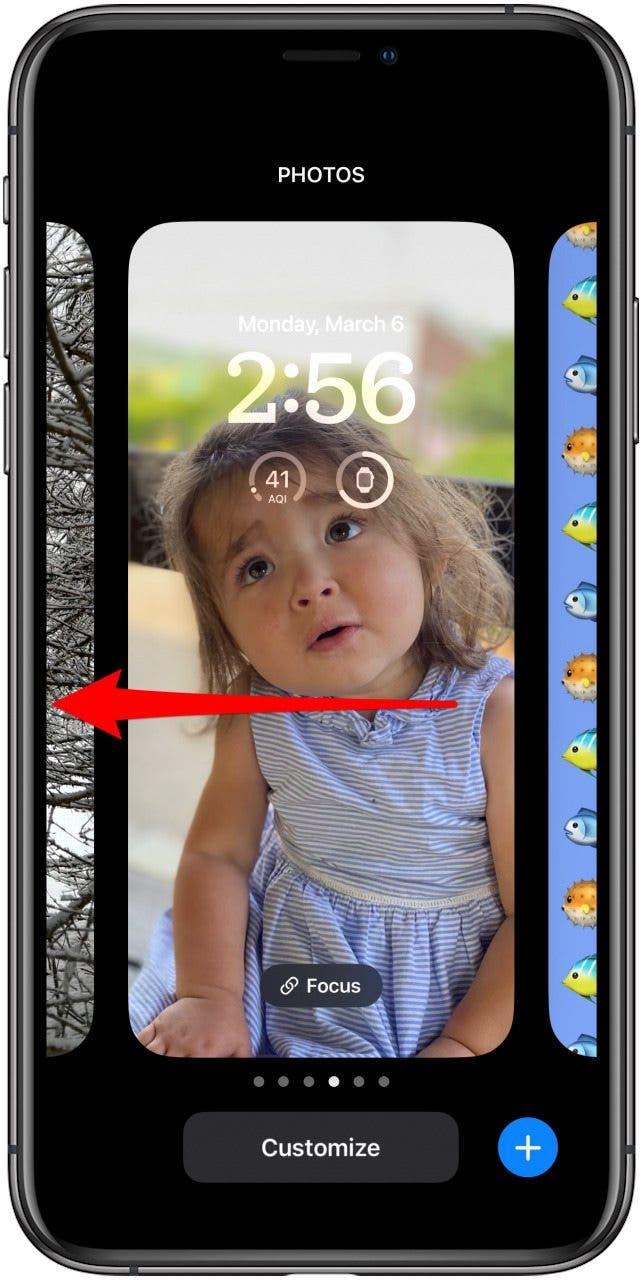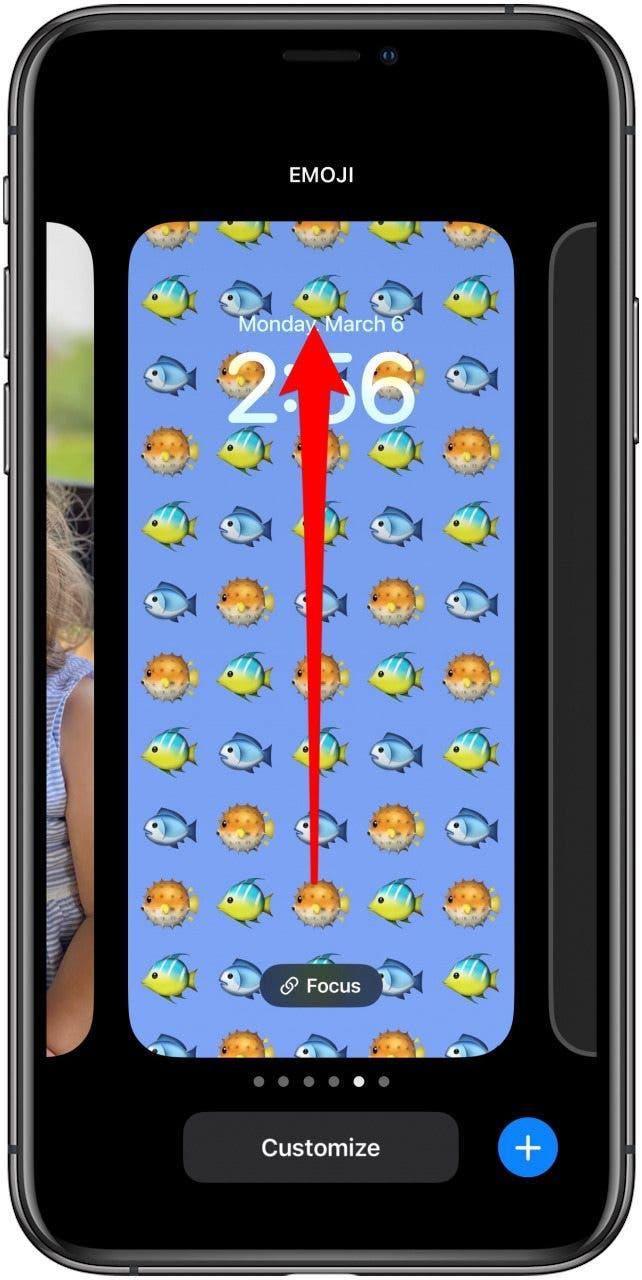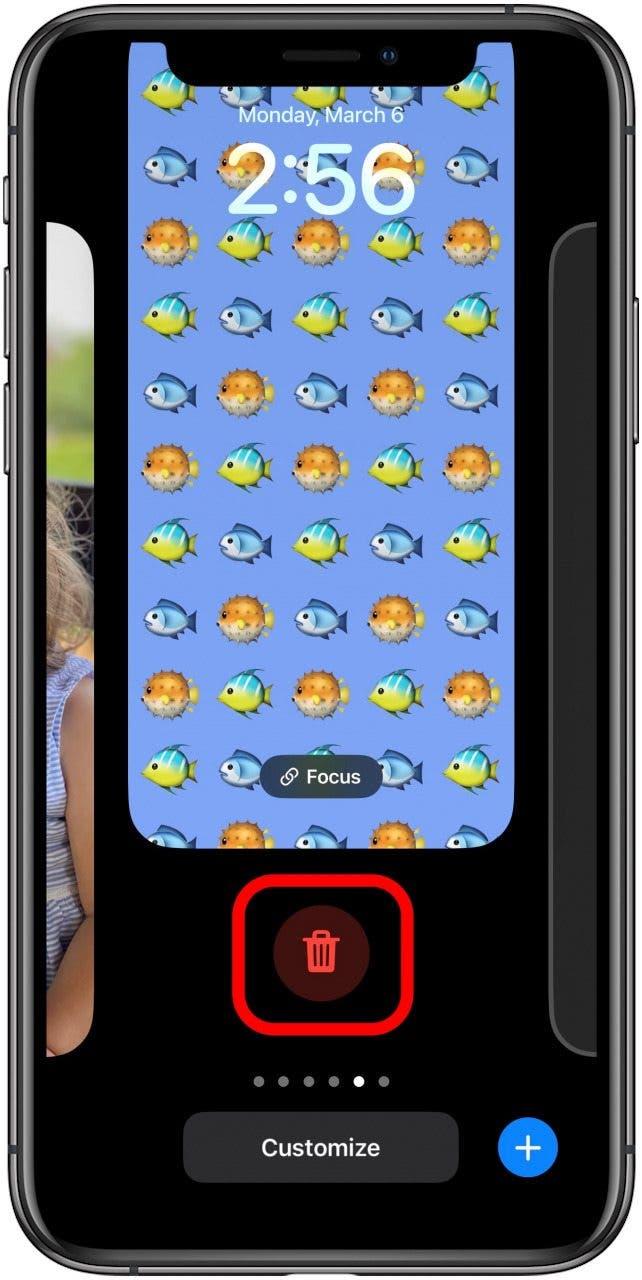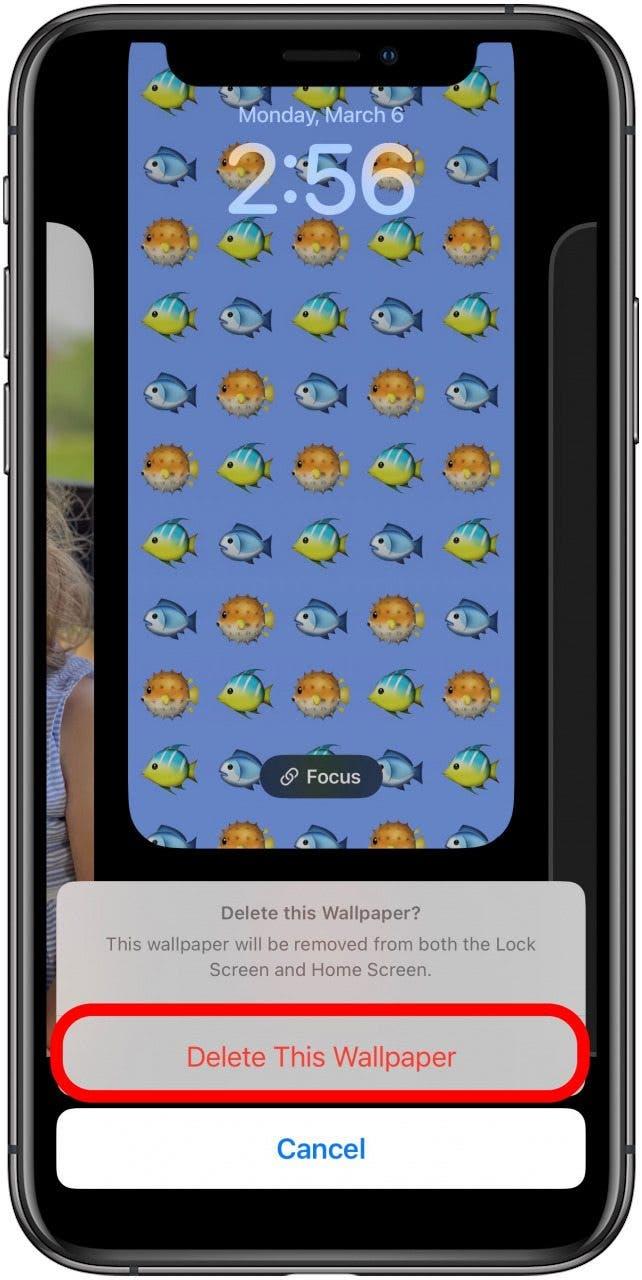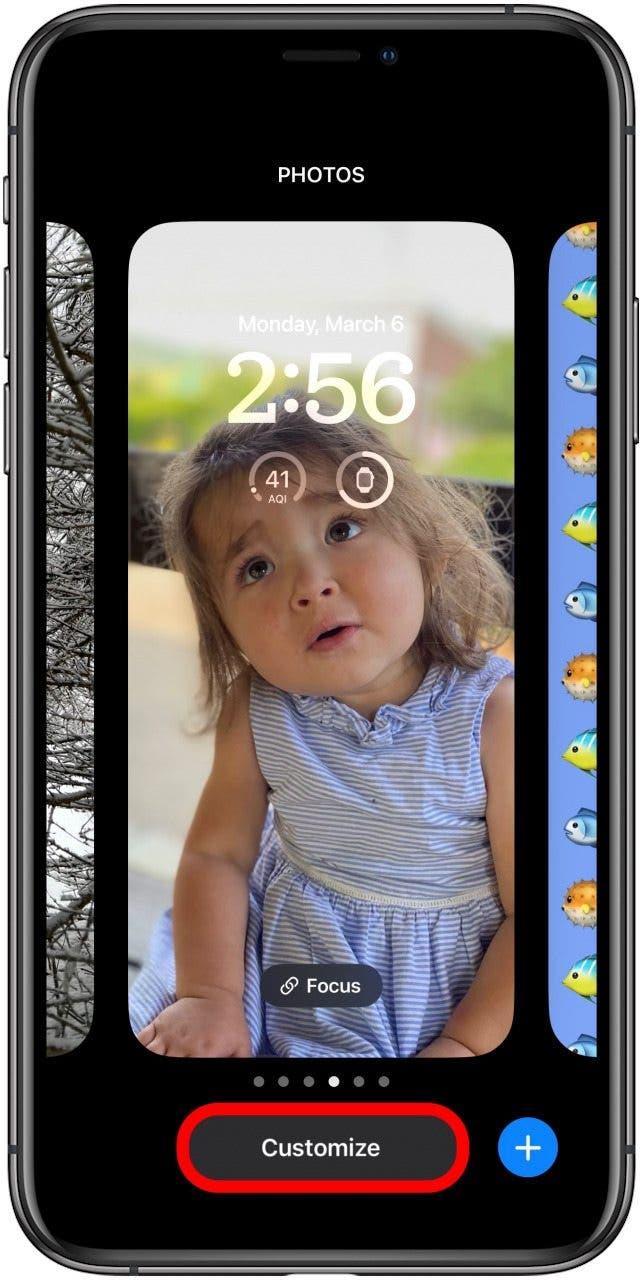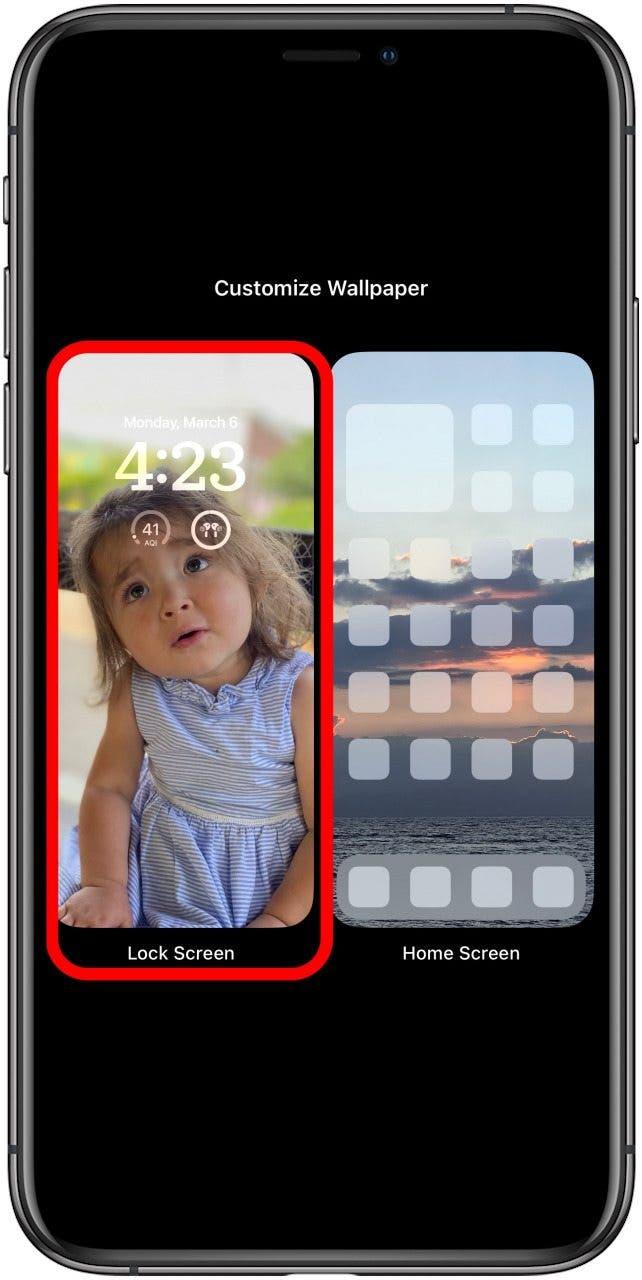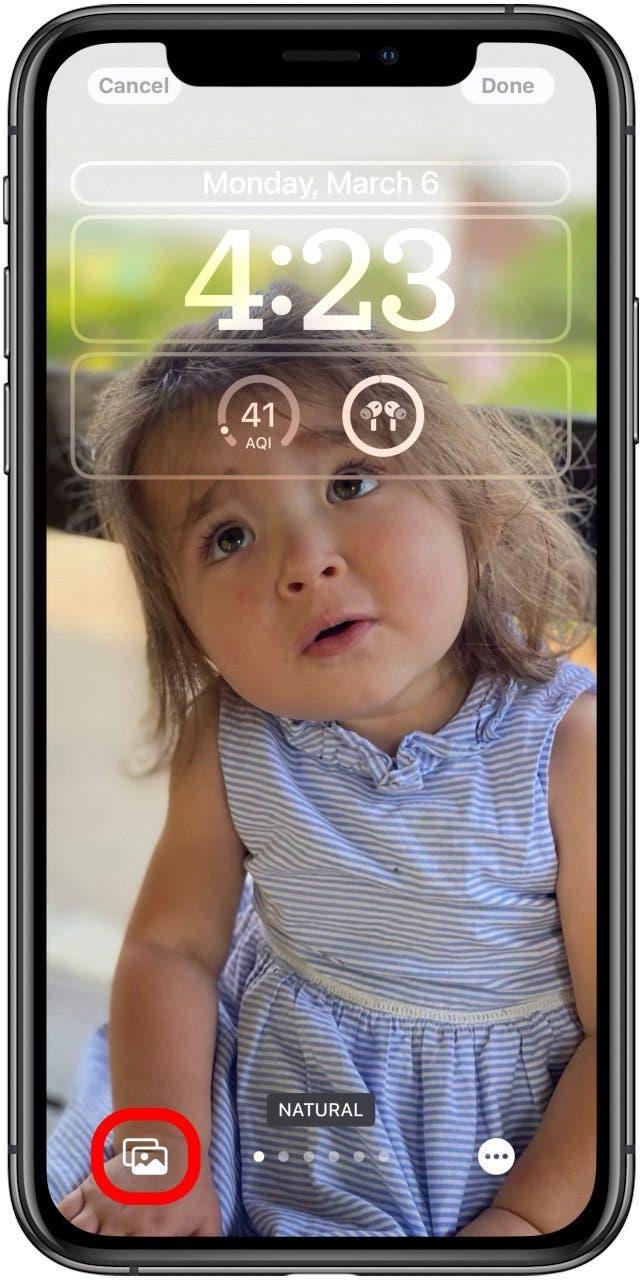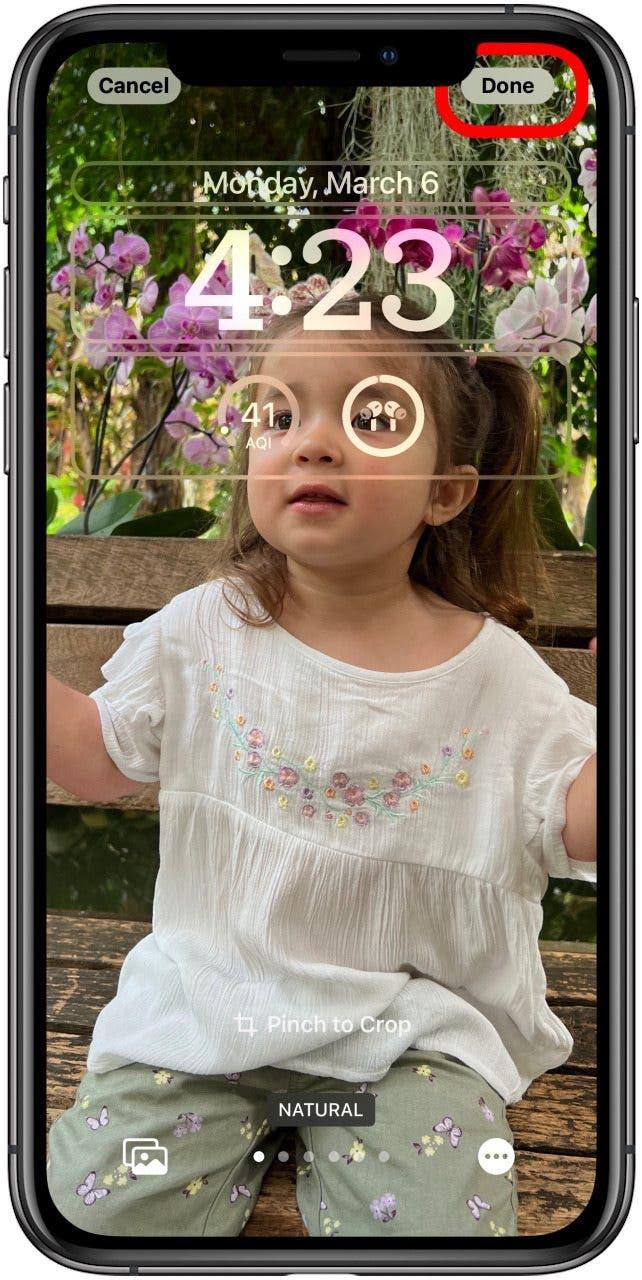Jeśli wyszedłeś trochę za burtę z nową zdolnością do tworzenia różnych tapet z ekranem blokady, będziesz chciał wiedzieć, jak usunąć tapetę w iOS 16. Jest to łatwe, a także usuniesz powiązaną tapetę na ekranie głównym, która jest z nią wiatą. . Oto jak usunąć tapetę w iOS 16.
Jak usunąć tapetę iOS 16
Jeśli jesteś podobny do mnie, kiedy po raz pierwszy uzyskałeś możliwość tworzenia różnych kombinacji tapet ekranu i ekranu głównego, prawdopodobnie utworzyłeś o wiele więcej niż w rzeczywistości. Posiadanie zbyt wielu opcji tapety może powodować niepotrzebne przesuwanie, szczególnie jeśli kończysz tylko między jednym lub dwoma. Oto jak usunąć tapety w iOS 16, aby usunąć opcje.
- Po odblokowaniu iPhone’a naciśnij długie naciśnięcie ekranu blokady . Jeśli nie masz włączonego identyfikatora Face, musisz najpierw odblokować telefon i uzyskać dostęp do ekranu blokady, przesuwając z samego górnego ekranu głównego.

- Przesuń do tapety, którą chcesz usunąć.

- Przesuń w górę tapety, którą chcesz usunąć.

- Stuknij ikonę Usuń .

- Stuknij Usuń tę tapetę .

Ważne: Usuwanie tapety z ekranem blokady usunie również czcionkę, rozmiar i kolor wybranego zegara dla tej tapety, a także powiązane tło ekranu głównego i wszelkie widżety na tym ekranie blokady.
Jeśli chcesz zachować widżety i czcionkę zegarową, kolor i rozmiar, który miałeś na ekranie blokady, ale zmień obraz, możesz podjąć następujące kroki:
- Po odblokowaniu iPhone’a naciśnij długie naciśnięcie ekranu blokady .

- Stuknij Dostosuj .

- Stuknij Ekran blokady .

- Stuknij ikonę Zdjęcia lub ikona emoji , aby wybrać nowe zdjęcie dla tła.

- Wybierz nowe tło, a następnie dotknij zrobione .

Teraz wiesz, jak usunąć ekran blokady z galerii ekranu blokady i jak zmienić tapetę ekranu blokady.